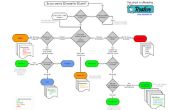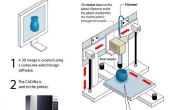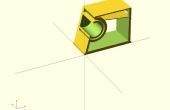Paso 9: Montaje del medallón para impresión 3D
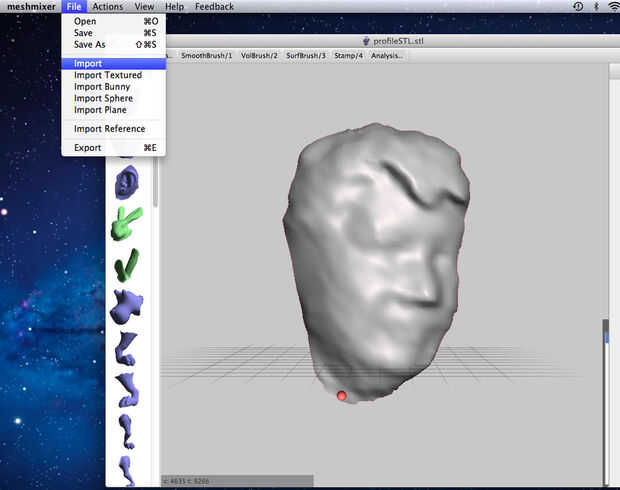
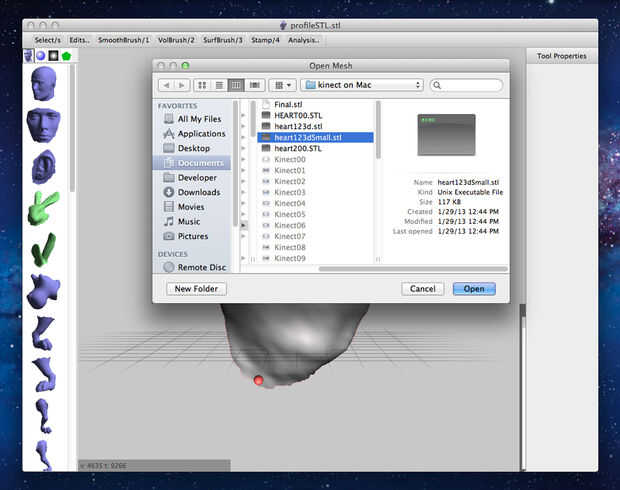
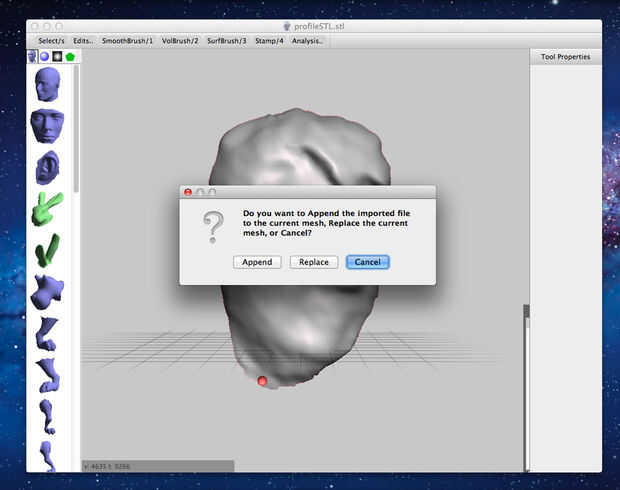
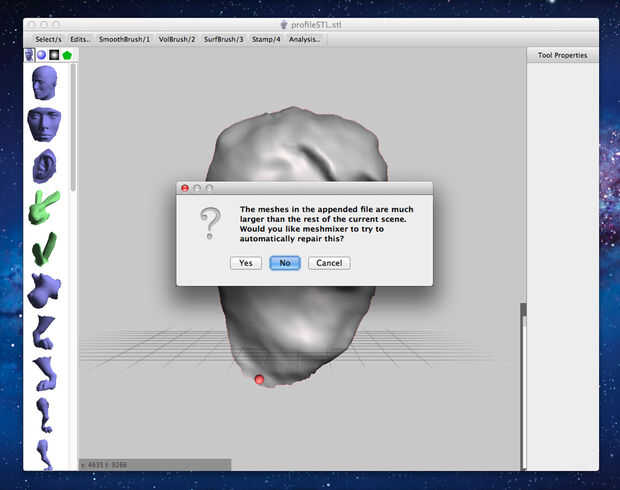
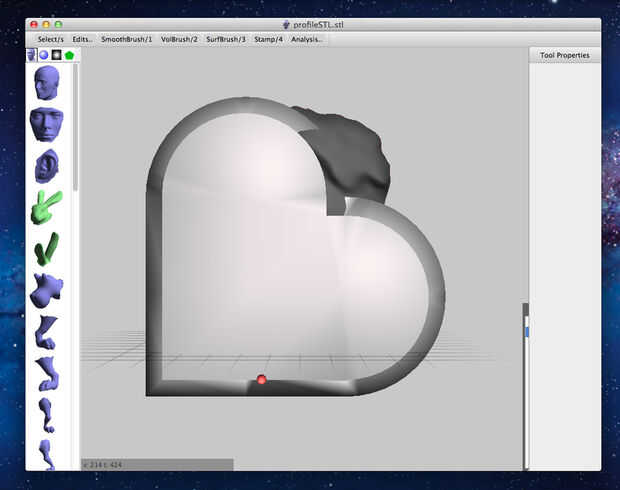

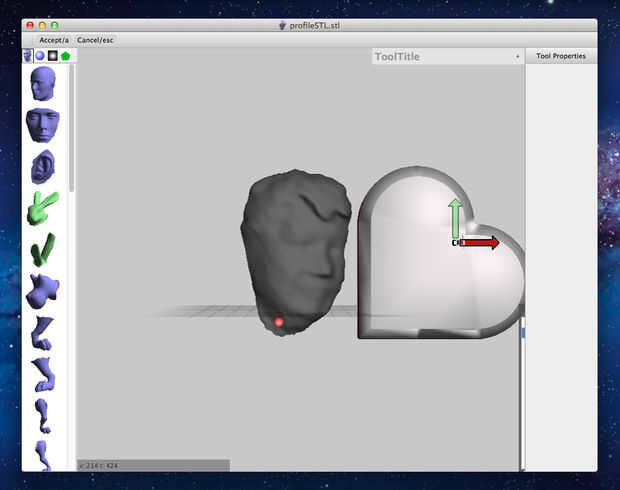

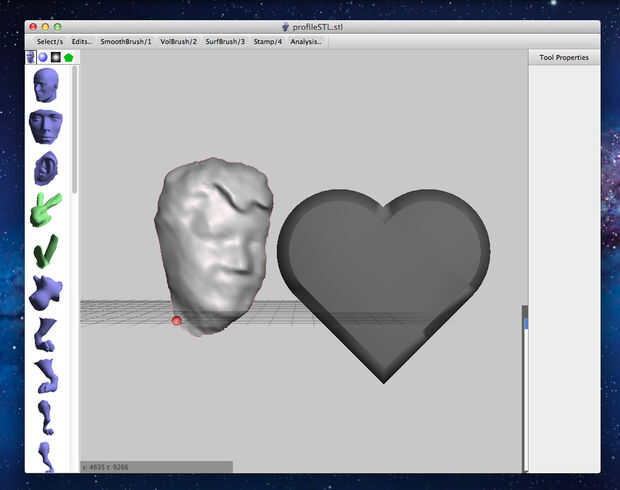
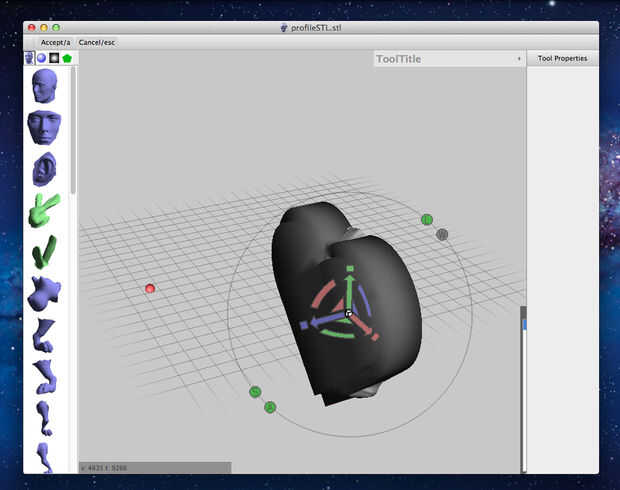
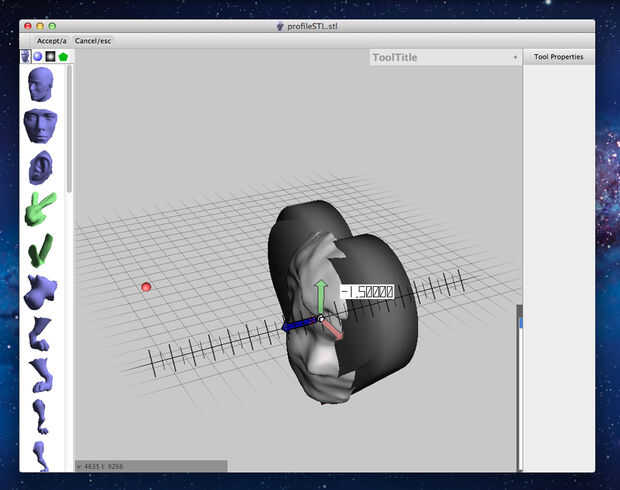
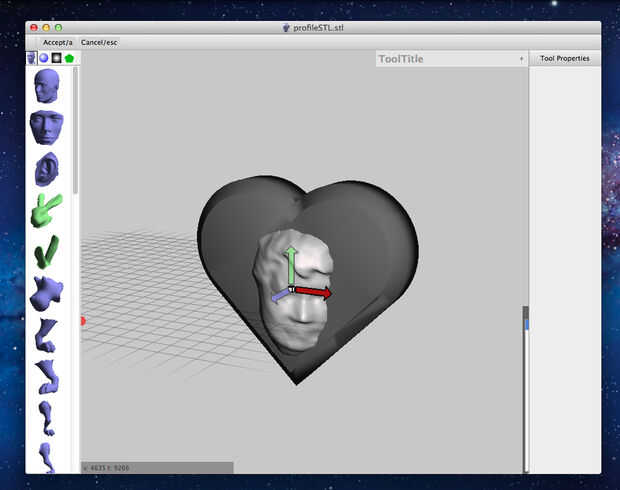
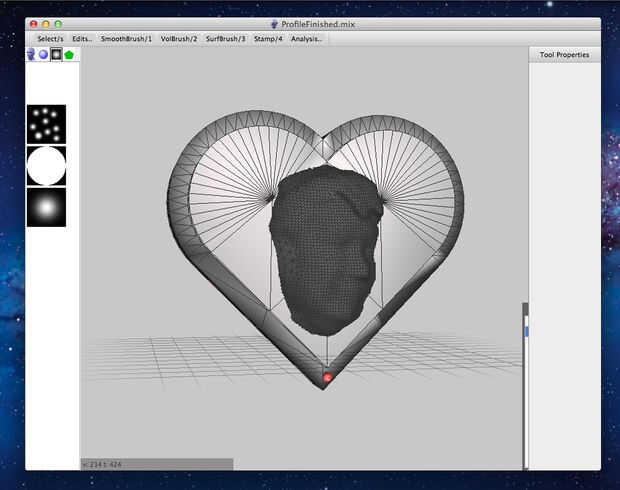
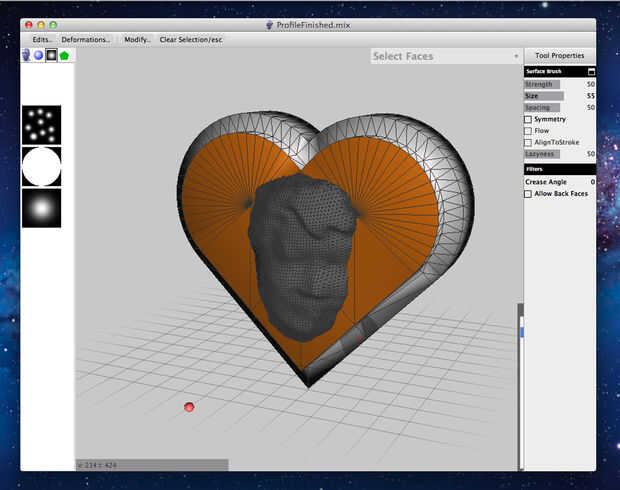

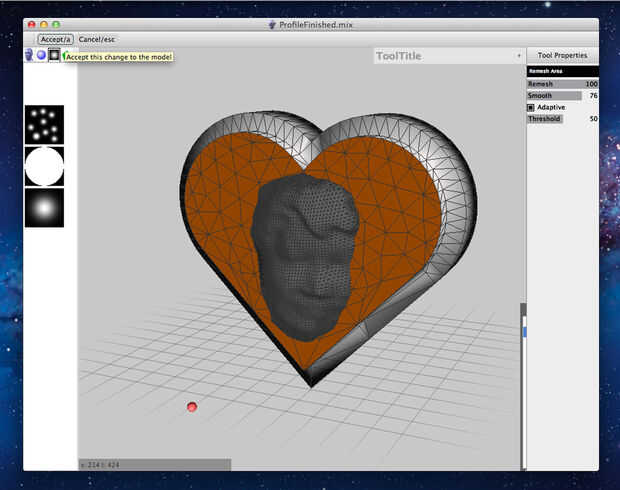

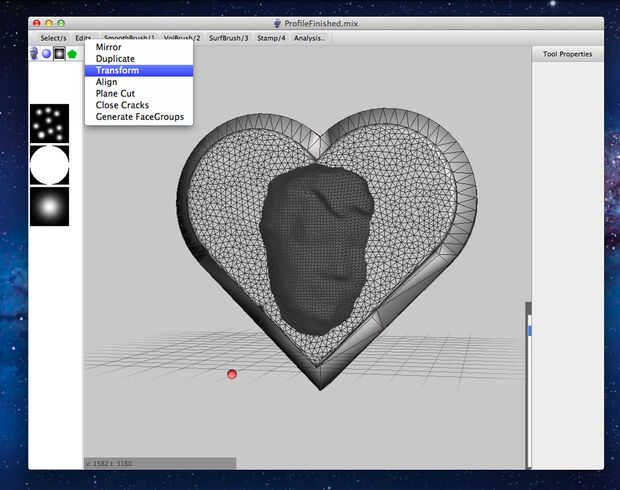
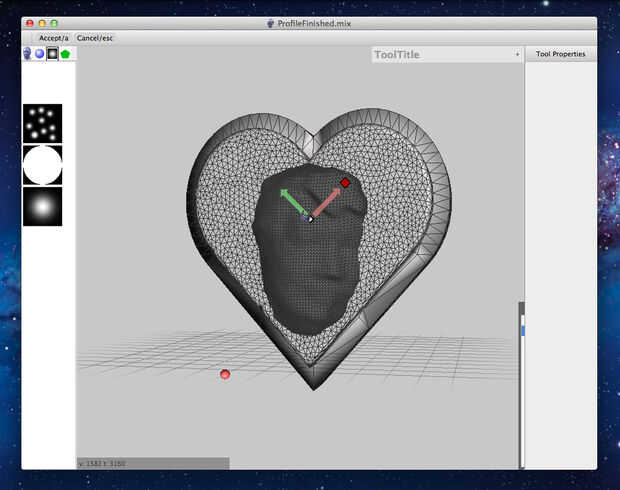
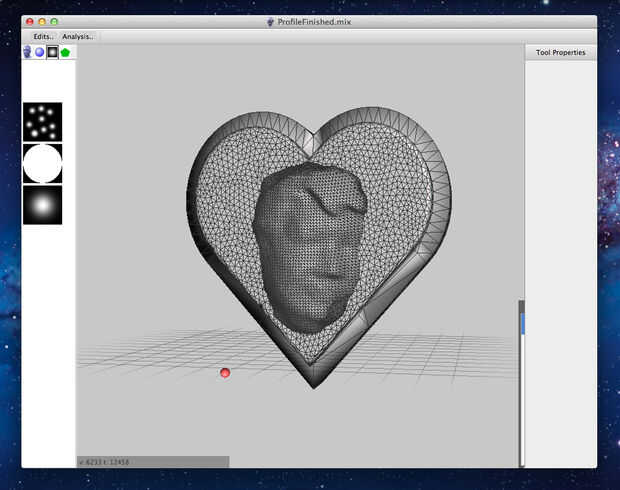

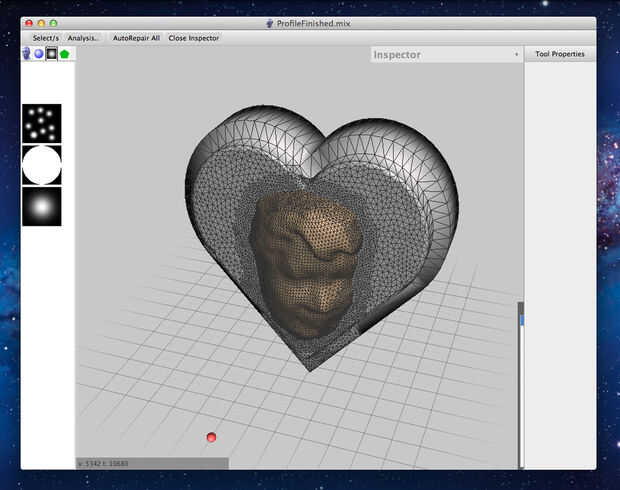

Imagen 2. E importar el corazón perfecto del paso 8 en MeshMixer.
Imagen 3. MeshMixer deseó saber si queríamos reemplazar o anexar el importador modelo corazón a la cara. Seleccione Añadir.
Imagen 4. MeshMixer sabía que el modelo de corazón es poco más grande que el modelo de cara. Y preguntado si queremos MeshMixer para solucionar el problema para nosotros. Haga clic en sí.
Imagen 5. Los modelos de la escala del corazón y la cara se traslaparon. El área oscura era el modelo de la cara ocultado detrás y era inactivo.
Imagen 6. Seleccione el comando transformar del menú Edición para mover el corazón lejos.
Imagen 7. Aún en el comando de transformación, he pinchado en el arco azul para girar el corazón 45 grados.
Imagen 8. Seleccione la cara haciendo clic en él. Por ello el corazón inactivos, el color del corazón se volvió más oscuro. (Imagen 9)
Imagen 10. Mantenga presionado del medio del ratón para rotar la escena o vista. Luego poner la cara para caber en la superficie superior del corazón utilizando las flechas de la transformación.
Imagen 11 y 12. Haga clic en el cubo blanco pequeño en el centro ampliará la superficie seleccionada (modelo cara) hacia arriba o hacia abajo.
Imagen 13. Encendí el modo Wireframe. (Clave de W es el método abreviado para comandos de estructura metálica). Y seleccione el modelo del corazón.
Nota: se dará cuenta de que las superficies del corazón tienen los tamaños diferentes de polígono. Tenemos que ajustar la cantidad y el tamaño del polígono en la superficie a los polígonos de la cara.
Imagen 14. Utilice la herramienta Pincel para seleccionar la superficie del corazón.
Imagen 15. Comando use Remesh para ajustar el polígono de la superficie seleccionada.
Imagen 16. Haga clic en Aceptar para 'remesh' la superficie.
Imagen 17. Repita el Remesh pocos hasta los tamaños de polígono sobre el mismo. A continuación, aceptar el cambio.
Imagen 18. Seleccione el corazón entero y que la transformación final, por lo que el modelo de la cara es totalmente contener dentro el corazón.
Imagen 19. Entonces redujo el corazón del eje rojo (X) para que el corazón propotionally ajuste con el modelo de la cara.
Imagen 20. Selecciono ambos modelos, cara y corazón, presionando la tecla Mayús y utilice el ratón para seleccionar ambos modelos.
Imagen 21. He utilizado el comando Booleano Unión en edita... comando para fusionar ambos modelos.
Imagen 22. Finalmente, usé el comando Inspector para comprobar si el modelo final es 'agua firmemente' o listo para impresión 3D. Y era bueno! No hay esfera azul, rojo o Magenta!